การเลือกภาพถ่ายสำหรับอัปโหลด
ทำตามขั้นตอนต่อไปนี้เพื่อเลือกภาพปัจจุบันสำหรับอัปโหลดไปยังสมาร์ทดีไวซ์ คอมพิวเตอร์ หรือเซิร์ฟเวอร์ FTP
-
รายการเมนู i ใช้เพื่อเลือกภาพสำหรับอัปโหลดจะแตกต่างกันไปตามชนิดของอุปกรณ์ที่เชื่อมต่อ:
-
[]: แสดงเมื่อกล้องเชื่อมต่อกับสมาร์ทดีไวซ์ผ่านบลูทูธในตัวกล้องโดยใช้ [] ในเมนูตั้งค่า ( เชื่อมต่อกับอุปกรณ์สมาร์ท )
-
[]: แสดงเมื่อกล้องเชื่อมต่อกับคอมพิวเตอร์ผ่าน Wi‑Fi ในตัวกล้องโดยใช้ [] ในเมนูตั้งค่า ( เชื่อมต่อกับ PC (Wi‑Fi ในตัว) )
-
[]: แสดงเมื่อกล้องเชื่อมต่อกับคอมพิวเตอร์หรือเซิร์ฟเวอร์ FTP ผ่านอีเทอร์เน็ตหรือตัวส่งข้อมูลแบบไร้สาย WT-6 ซึ่งเป็นอุปกรณ์เสริมโดยใช้ [] ในเมนูตั้งค่า ( LAN แบบใช้สาย/WT )
-
-
ไม่สามารถเลือกภาพยนตร์สำหรับอัปโหลดเมื่อเชื่อมต่อกล้องกับสมาร์ทดีไวซ์ผ่านแอพ SnapBridge
-
ขนาดไฟล์สูงสุดสำหรับภาพยนตร์ที่จะอัปโหลดโดยวิธีอื่นๆ คือ 4 GB
-
เลือกภาพที่ต้องการแล้วกดปุ่ม i
-
ไฮไลท์ [], [] หรือ [] แล้วกดปุ่ม J

ภาพที่กำหนดไว้สำหรับสมาร์ทดีไวซ์จะมีสัญลักษณ์ W กำกับไว้ ในขณะที่ภาพที่กำหนดไว้สำหรับคอมพิวเตอร์หรือเซิร์ฟเวอร์ FTP จะมีสัญลักษณ์ u กำกับไว้
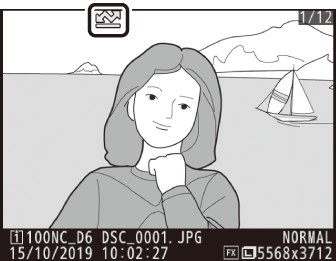
ในการลบเครื่องหมายอัปโหลด ให้ทำซ้ำขั้นตอนที่ 1 และ 2
